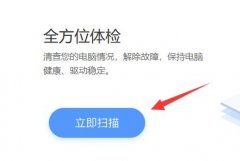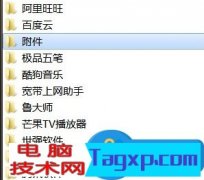无论在工作还是娱乐中,鼠标和键盘都是电脑最关键的输入设备。面对它们失灵的困扰时,处理措施往往能直接影响工作效率和使用体验。许多用户在遭遇此类问题时,可能会感到无从下手。本文将深入探讨如何应对鼠标和键盘无响应问题,帮助用户快速定位和解决问题。

出现鼠标和键盘无响应的情况,用户应进行最基础的排查。检查连接是否正常,如果是有线设备,可以查看插口是否松动或脏污。对于无线设备,需检查电池状态或信号干扰。在大多数情况下,简单的更换电池或重新插拔连接线就能解决问题。
如果基本排查未能解决,还需考虑驱动程序的更新或重装。过时或损坏的驱动程序常常会导致硬件无法正常工作。通过设备管理器,用户可以轻松找到鼠标和键盘的驱动条目,右击并选择更新驱动程序,使用自动搜索功能进行更新,或直接访问设备制造商的官方网站下载最新版驱动。
在排除硬件和驱动问题后,可能是系统文件出现了问题。运行Windows内置的系统文件检查工具能有效检测和修复损坏的系统文件。通过命令行输入`sfc /scannow`后,系统将开始扫描并自动修复。完成后,重启电脑,查看问题是否解决。
还可以尝试通过安全模式进入系统。此模式下仅加载基本驱动和服务,有时可以规避多数软件冲突。如果在安全模式下鼠标和键盘正常工作,则可能是第三方软件造成冲突。逐一禁用启动项,找出问题源。
对于冷却系统,灰尘或积垢也可能影响到输入设备的性能。有条件的情况下,可以拆开机箱,定期对内部进行清洁,确保各项连接稳定。这不仅有助于保持硬件的响应速度,也是延长设备寿命的重要措施。
若经以上步骤仍未解决问题,可以考虑重装系统。在此过程前,确保备份重要文件,以免造成数据丢失。重装完成后,可以大幅度清除潜在的病毒或恶意软件影响,复位操作系统设置。
常见问题解答(FAQ)
1. 鼠标和键盘无响应,电源是否有问题?
通常是输入设备故障,检查前应确认电脑正常启动,显示器有反应。
2. 如何检查鼠标和键盘连接是否正常?
有线设备检查连接端口,无线设备查看无线适配器和电池状态。
3. 驱动程序更新失败怎么办?
可前往设备制造商官方网站手动下载安装最新驱动,或尝试使用系统恢复功能。
4. 系统文件检查工具如何使用?
打开命令提示符,输入`sfc /scannow`,后系统将自动扫描修复。
5. 安全模式有什么作用?
安全模式在加载最小驱动的状态下,便于排查由软件冲突引起的问题。